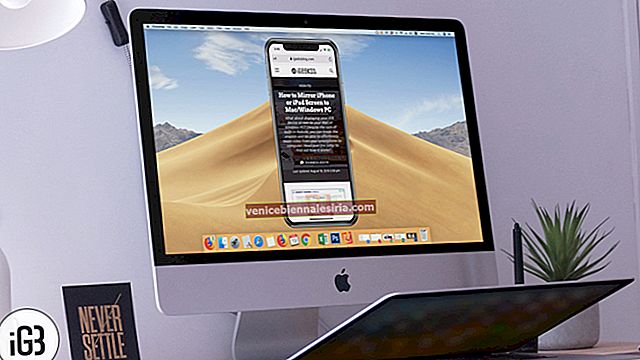Apple, kullandığınız cihazdan bağımsız olarak kesintisiz bir müzik deneyimi yaşamanızı istiyor. Apple Music ve iTunes Match gibi hizmetler, tüm şarkılarınızın iOS cihazınızda, Mac'inizde ve hatta PC veya Android telefonunuzda mevcut olmasını sağlar. Tüm bunları mümkün kılan özellik, iCloud Müzik Kitaplığı'dır. Burada, iPhone, iPad ve Mac'te iCloud Müzik Kitaplığı'nın nasıl kullanılacağına dair nihai kılavuzu oluşturduk.
Not : iCloud Müzik Kitaplığı, Eşitleme Kitaplığı ve Bulut Müzik Kitaplığı, aynı özellik için yalnızca farklı adlardır.
- İCloud Müzik Kitaplığı nedir?
- İCloud Müzik Kitaplığı Nasıl Çalışır?
- İCloud Müzik Kitaplığına giriş yapın
- Bilgisayarda iCloud Müzik Kitaplığı Nasıl Açılır
- İPhone ve iPad'de iCloud Müzik Kitaplığı Nasıl Açılır
- İCloud Müzik Kitaplığındaki Şarkıları Çalın veya İndirin
- İCloud Müzik Kitaplığındaki Şarkıların Durumunu Öğrenin
- İCloud Müzik Kitaplığından Şarkılar Nasıl Kaldırılır
- İCloud Müzik Kitaplığı Çalışmıyorsa Ne Yapmalı?
- İPhone, iPad veya Mac'te iCloud Müzik Kitaplığı Nasıl Devre Dışı Bırakılır
- İCloud Müzik Kitaplığını Kapatırsanız Ne Olur?
İCloud Müzik Kitaplığı nedir?
Temel bilgilerle başlayalım. Bir iPhone, iPad, Mac, Windows PC ve Android telefonunuz olduğunu varsayalım. Müziğinizi tüm bu cihazlarda istiyorsunuz. Elbette, mobil cihazları bilgisayarınıza bağlayabilir ve şarkıları aktarabilirsiniz. Aynı işlemi harici bir sürücü kullanarak iki bilgisayar arasında da yapabilirsiniz.
Peki ya tüm bu süreci bulut aracılığıyla zahmetsiz hale getirmek isterseniz. İyi! iCloud Müzik Kitaplığı (artık Eşitleme Kitaplığı olarak gösterilmektedir) sizi güvence altına aldı.
iCloud Müzik Kitaplığı, tüm farklı aygıtlarınızdan (10 adede kadar) müziğinize, çalma listenize ve akıllı çalma listelerinize erişmenizi sağlar. Apple Music şarkılarınızın tüm cihazlarda güncel olmasını sağlamanın yanı sıra, iCloud Music Library mevcut şarkılarınızı (Amazon gibi herhangi bir yerden indirilen veya satın alınan, CD'den kopyalanan vb.) Mac veya PC'nizden yükler ve iPhone, iPad, Android telefonunuz ve bilgisayarınızda akış ve indirme.
Şimdi bunu nasıl yaptığını sorabilirsiniz!
İCloud Müzik Kitaplığı Nasıl Çalışır?
Müzik uygulamasında veya iTunes'da bu seçeneği etkinleştirdikten sonra, önce mevcut şarkılarınızı tarar. Daha sonra, ses parmak izi ve meta veri eşleştirmeyi kullanarak, hangi şarkılarınızın iTunes Store kataloğunda zaten mevcut olduğunu görecek. Bir parça varsa, dosyayı bilgisayarınızdan yüklemeyecektir (zaman ve alandan tasarruf etmek için), bunun yerine şarkıyı ' eşleştirmeniz ' ve tüm cihazlarınızda kullanılabilir hale getirmeniz yeterlidir . Bu 256kbps AAC, DRM'siz olacak! Tatlı!
Profesyonel İpucu : 128kpbs'de 'Beğendim' adlı bir şarkınız olduğunu varsayalım. İTunes Store kataloğunda eşleşirse parçayı 256 kb / sn'de aygıtlarınıza indirebilirsiniz. Bu, orijinal düşük kaliteden bir yükseltmedir!
İTunes Store'da bulunmayan şarkılarınız (yerel parçalar veya bir şarkının canlı sürümleri vb.) Olması durumunda, bunlar orijinal biçimde Mac'inizden veya PC'nizden Apple bulut sunucularına yüklenecek ve akış için uygun hale getirilecektir. diğer tüm cihazlarınıza indirme. Mükemmel!
Sorabileceğiniz bir sonraki doğal soru şudur: 'Bu mükemmel özelliğe nasıl abone olabilirim?'
İCloud Müzik Kitaplığına giriş yapın
Bir ile Apple Müzik abonelik ($ 9.99), zaten iCloud Müzik Kütüphanesi işlevselliği olsun.
Bununla birlikte, Spotify gibi alternatif müzik akışı uygulamaları kullanıyorsanız, Apple Music için ödeme yapmak istemeyebilirsiniz. Bu durumda, iTunes Match adlı bir hizmete abone olabilirsiniz (yılda 24,99 ABD doları). Bu, mevcut şarkılarınızı Mac veya PC'den yüklemenize ve bunları iPhone, iPad, Android vb. Üzerindeki Müzik uygulamasında akışa ve indirmeye uygun hale getirmenize olanak tanır.
Artık temelleri tamamladığımıza göre, size iCloud Müzik Kitaplığı hakkında daha fazla bilgi veren bazı önemli madde işaretlerine bakalım.
- En çok 100000 eşleşen veya yüklenmiş şarkınız olabilir. Bu, iCloud saklama alanınıza dahil değildir.
- Bu 100000 şarkı sınırının, iTunes Store üzerinden satın aldığınız müzikleri (şarkıları veya videoları) kapsamadığını unutmayın. Satın aldığınız parçalar herhangi bir aboneliğe veya iCloud Müzik Kitaplığı gibi özel bir seçeneğe ihtiyaç duymadan tüm cihazlarda kullanılabilir.
- İTunes Store kataloğunda eşleşmeyen ve düşük kaliteli (92 kbps'nin altında) bir parçanız varsa, iCloud'a yüklenmez. Aynı şey, boyutu 200 MB'ın üzerinde olan veya iki saatten uzun olan veya başka birinin iTunes hesabını kullanarak satın alınan bir şarkı için de geçerlidir.
- İCloud Müzik Kitaplığınızdaki şarkıları 10 cihaza kadar canlı oynatabilir ve indirebilirsiniz.
Sen başlamadan önce:
- Apple, 'iCloud Müzik Kitaplığı'nı açtıktan sonra, şu anda iPhone ve iPad'inizde bulunan tüm müzikler silinir ve iCloud'daki parçalarla değiştirilir' diyor. (Ancak önceden senkronize etmek için kullandığınız Mac veya PC hala orijinal dosyalara sahiptir.)
- Apple ayrıca bunun bir yedekleme hizmeti olmadığını açıkça ortaya koyuyor . Bu yüzden devam etmeden önce, müziğin yedeğini harici bir sürücüye aldığınızdan emin olun.
- Son olarak, tüm müzik senkronizasyonlarının bulut üzerinden gerçekleşeceğinden, iTunes veya Finder'ı kullanarak şarkıları iPhone'a aktaramayacağınızı bilmelisiniz.
Bilgisayarda iCloud Müzik Kitaplığı Nasıl Açılır
Apple Music veya iTunes Match aboneliğiniz olduğundan ve Müzik Uygulamasına veya iTunes'a giriş yaptığınızdan emin olun (üst çubuktan Hesap → Giriş Yap'a tıklayın)
Mac'te iCloud Müzik Kitaplığını etkinleştirmek için
Not : macOS Catalina ve Big Sur'da Müzik uygulamasını kullanın. MacOS Mojave ve önceki sürümlerinde iTunes'u kullanın. Her ikisi için de adımlar neredeyse aynıdır.
- Müzik uygulamasını açın ve üst menü çubuğunun solundan Müzik → Tercihler'e tıklayın .
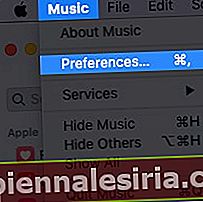
- Genel sekmesinde olduğunuzdan emin olun . Burada Eşitleme Kitaplığı (Apple Kimliğiniz) kutusunu işaretleyin . Son olarak, Tamam → Kitaplığı Birleştir seçeneğine tıklayın .
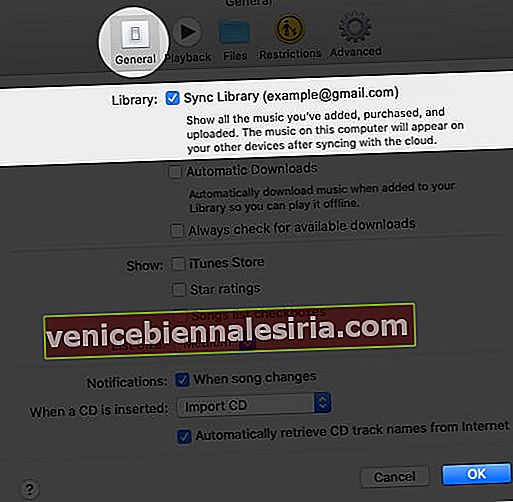
Windows'ta iCloud Müzik Kitaplığını etkinleştirmek için
1. iTunes'u açın ve Düzenle → Tercihler'e tıklayın .
Tıklayın 2. Genel ve onay kutusunu işaretleyin iCloud Müzik Kütüphanesi (veya Sync Kütüphanesi ).
Kitaplığınızın boyutuna ve internet hızınıza bağlı olarak, önemli ölçüde zaman alabilir. Şarkıların yanında çeşitli bulut sembolleri görebilirsiniz. Noktalı bir iCloud simgesi, çoğunlukla şarkının yüklendiği anlamına gelir.
Başka bir bilgisayarınız varsa, aynı Apple Kimliğini kullanarak giriş yaptığınızdan emin olun ve yukarıdaki adımları tam olarak izleyin. Bu, birden fazla kitaplığınızın birleşmesini ve her yerden tüm şarkılara sahip olmanızı sağlar.
İPhone ve iPad'de iCloud Müzik Kitaplığı Nasıl Açılır
Mac veya PC'nizde bulut senkronizasyonunu etkinleştirdikten sonra, aynısını mobil cihazlarınızda nasıl yapacağınız aşağıda açıklanmıştır.
- Ayarlar uygulamasını açın, aşağı kaydırın ve Müzik'e dokunun .
- Eşitleme Kitaplığı için geçişi açın .
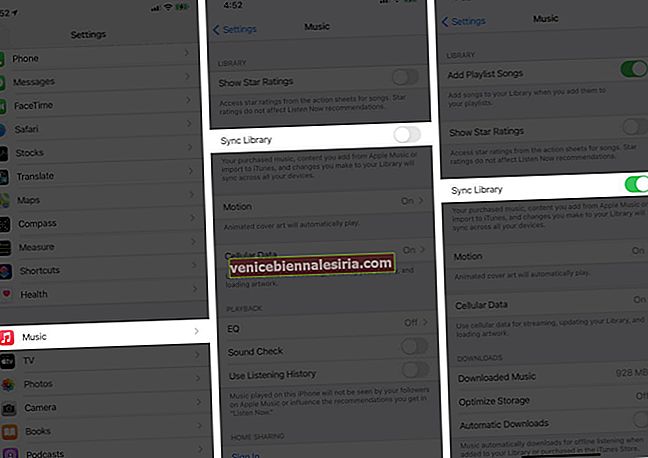
- Bir açılır pencere görürseniz, açıklamayı okuyun ve 'Müziği Sakla' veya 'Sil ve Değiştir'i seçin. Daha önce başka bir bilgisayardaki şarkıları senkronize ettiyseniz, Müziği Sakla'yı seçin . Yalnızca bir müzik kitaplığınız varsa, Sil ve Değiştir ile gidebilirsiniz . Bu, mevcut parçaları iPhone'dan kaldıracak ve iCloud Kitaplığınızdaki müziklerle değiştirecektir.
Sınırsız bir mobil veri planınız varsa, Hücresel Veri'ye dokunabilir ve bir sonraki ekranda etkinleştirebilirsiniz.
İCloud Müzik Kitaplığındaki Şarkıları Çalın veya İndirin
Her şey iCloud Müzik Kitaplığı ile ayarlandıktan sonra, şarkıları doğrudan buluttan yayınlayabilir veya verileri kaydetmek ve çevrimdışı olarak dinlemek için indirebilirsiniz.
- İPhone, iPad veya Android telefonunuzda Müzik uygulamasını açın .
- Alt satırdan Kitaplığa dokunun . Ardından, Şarkılar'a dokunun .
- Çalmak için şarkıya dokunun.
- Çevrimdışı kaydetmek için indirme simgesine dokunun. Bir şarkının yanında simge görmüyorsanız, bu, şarkının cihaza zaten indirildiği anlamına gelir.
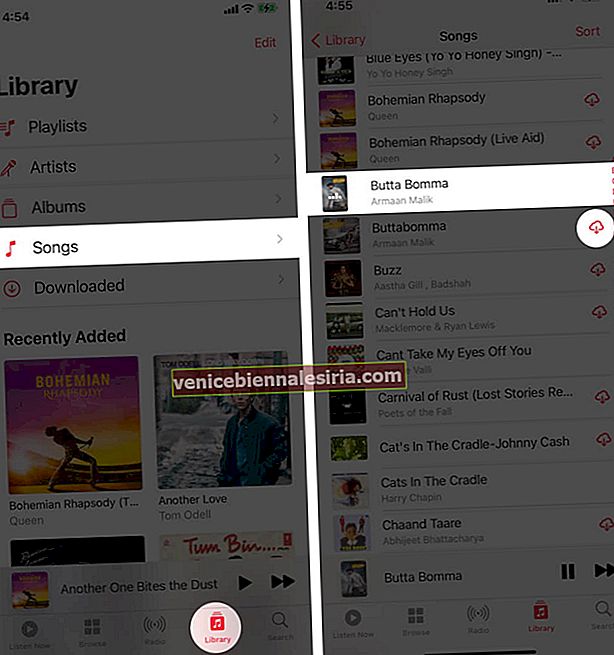
Yalnızca indirdiğiniz şarkıları görmek için Kitaplık → İndirilenler üzerine dokunun.
Aynı şekilde, Müzik uygulamasını veya iTunes'u kullanarak Mac veya PC'nizde şarkı çalabilir veya indirebilirsiniz.
İCloud Müzik Kitaplığındaki Şarkıların Durumunu Öğrenin
Aşağıdaki adımları izleyerek, vardır şarkılarınızı hangi tanımak olacaktır eşleşti , Yüklendi eklenen, Apple Müzik , Satın sizin tarafınızdan, Bekleyen yüklemesi için, kaldırıldı , yinelenen veya uygun olmayan yüklemek için.
- Aç Müzik uygulaması veya iTunes Mac veya PC üzerinde.
- Sol kenar çubuğundan Şarkılar'a tıklayın .
- Fare işaretçinizi Başlık , Sanatçı , Albüm , vb. Sözcüklerinin bulunduğu küçük üst sıraya getirin . Şimdi sağ tıklayın. Ardından, Bulut Durumuna tıklayın .
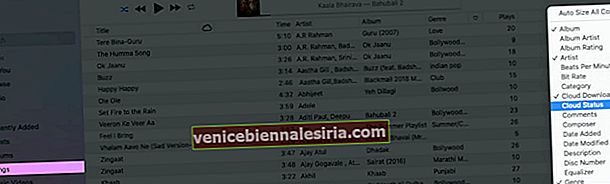
- Şimdi, Bulut Durumu kelimesine tıklayın . Bu, şarkılarınızı buna göre sıralayacaktır.
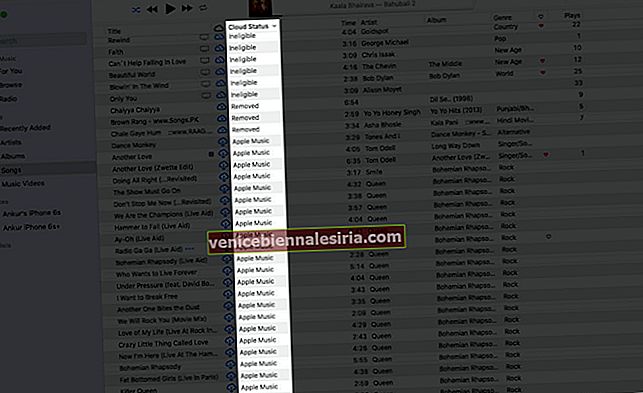
İCloud Müzik Kitaplığından Şarkılar Nasıl Kaldırılır
İPhone veya iPad'de
- İPhone veya iPad'de Müzik uygulamasını açın .
- Gönderen Kitaplık sekmesini, tıklayın Şarkıları .
- Bir şarkıya uzun basın. Kitaplıktan Sil → Şarkıyı Sil'i seçin . (Veya şarkı indirildiyse, Kaldır → Kitaplıktan Sil)
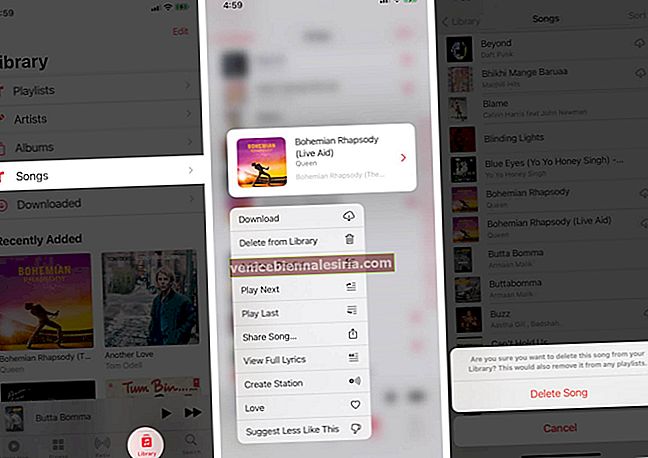
Bu, şarkıyı tüm iOS ve iPadOS cihazlarınızdan kaldıracaktır.
Ancak bu silinen şarkı herhangi bir Mac veya PC'ye indirildiyse, siz bunu manuel olarak yapana kadar kaldırılmayacaktır. Ancak, silinen şarkı yüklendiyse veya eşleştirildiyse, Mac'in Müzik uygulamasındaki veya iTunes'daki Bulut Durumu ' Kaldırıldı ' olarak gösterilecektir . Tekrar iCloud Müzik Kitaplığı'na eklemek isterseniz, üzerine sağ tıklayın ve Kitaplığa Ekle'yi seçin . Bir kez daha her yerde yayınlamak ve indirmek için mevcut olacak!
Bilgisayarda
- Aç Müzik uygulaması veya iTunes Mac veya PC üzerinde.
- Bir şarkıya sağ tıklayın ve Kitaplıktan Sil'i seçin . Son olarak, açılır pencereden 'Şarkıyı Sil'e tıklayın. Tüm iOS cihazlarınızdan ve bu bilgisayardan kaldırılacaktır.
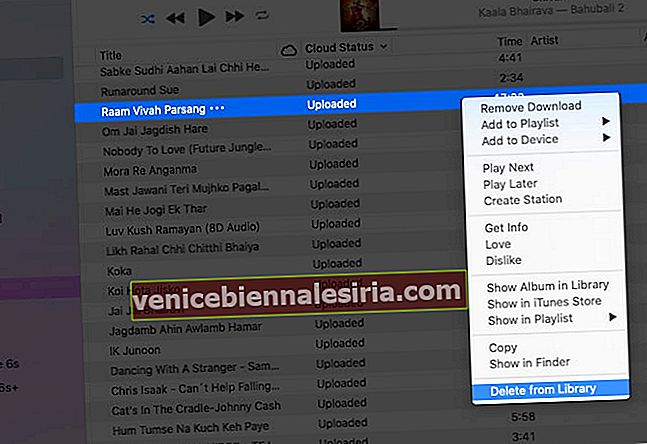
İCloud Müzik Kitaplığı Çalışmıyorsa Ne Yapmalı?
Müziğin cihazlarınız arasında doğru şekilde senkronize olup olmadığını göz önünde bulundurmanız gereken bazı önemli noktalar aşağıda belirtilmiştir.
- Apple Music veya iTunes Match aboneliğinizi iptal etmeniz durumunda, Cloud Music Library erişiminizi kaybedersiniz.
- Herhangi bir aygıtta Apple Kimliğinizden çıkış yaparsanız bu özelliği kullanamazsınız.
- Cihazlarınızda sabit bir internete bağlanın.
- Yukarıdaki adımları iki kez kontrol edin ve Senkronizasyon Kitaplığının istenen tüm cihazlarda etkinleştirildiğinden emin olun.
- Mobil cihazlarda Müzik uygulamasını açık tutun. Kapatmak için zorlamayın. Bilgisayarda da Müzik uygulamasının veya iTunes'un açık olduğundan emin olun.
- Uygunsuz bir şarkının gri olması durumunda Ekran Süresi kısıtlamalarını kapattığınızdan emin olun. Çocuksan bunu yapamazsın. Ve koruyucunuz büyük olasılıkla onu sizin için kapatmayacaktır!
- Apple Sistem Durumu sayfasını ziyaret edin ve Apple Music, iCloud Hesabı ve Giriş Yap, iTunes Match, iTunes Store gibi öğelerin yanlarında yeşil bir nokta olduğundan emin olun.
- Eşitleme Kitaplığını kapatın (aşağıdaki adımlar) ve iPhone ve Mac'inizi yeniden başlattıktan sonra tekrar açın.
- Bilgisayarınızın yetkisini kaldırın ve yeniden yetkilendirin.
- Nadir durumlarda, eklediğiniz Apple Music şarkısının yapımcı ile Apple arasındaki lisans anlaşmazlıkları nedeniyle artık mevcut olmaması mümkün olabilir. Veya farklı bir isim altında mevcut olabilir. Apple Music'te tekrar aramayı deneyin. Artık şarkı sözlerine göre bile arama yapabilirsiniz!
- Yine de sorunlarla karşılaşırsanız bu sayfayı ziyaret edin veya Apple Destek ile iletişime geçin.
İPhone, iPad veya Mac'te iCloud Müzik Kitaplığı Nasıl Devre Dışı Bırakılır
Artık bu özelliği kullanmak istemiyor musunuz? Mobil aygıtlarda ve bilgisayarlarda iCloud Müzik Kitaplığı'nın nasıl kapatılacağı aşağıda açıklanmıştır.
İPhone ve iPad'de : Ayarlar uygulamasını açın → Müzik → Eşitleme Kitaplığını kapatın → Kapat. Bu, tüm Apple Music şarkılarını (eklenen veya indirilen) ve indirilmemiş tüm listeleri kaldıracaktır. Ancak bu, satın alınan, eşleştirilen veya yüklenen indirilen şarkıları kaldırmaz.
Mac'lerde : Müzik uygulamasında (veya iTunes), üst menü çubuğundan Müzik (veya iTunes) → Tercihler → Genel → Eşitleme Arşivi'nin (Apple Kimliğiniz) işaretini kaldırın → Tamam'ı tıklayın.
İTunes'da : Düzenle → Tercihler → Genel'e tıklayın → iCloud Müzik Kitaplığı (veya Eşitleme Kitaplığı) kutusunun işaretini kaldırın.
İCloud Müzik Kitaplığını Kapatırsanız Ne Olur?
- Şarkılarınız güncellenmeyecek veya cihazlar arasında kablosuz olarak kullanıma sunulmayacaktır.
- Bir Apple Music aboneliğiniz olsa bile, yalnızca müzik dinleyebilecek ve kitaplığınıza ekleyemeyecek veya çevrimdışı indiremeyeceksiniz.
- İCloud Müzik Kitaplığı'nı kapattıktan sonra, bir kez daha Lightning kablosu aracılığıyla Mac veya PC'den iPhone veya iPad'e manuel olarak müzik kopyalayabilirsiniz.
Oturumu kapatma
Bu, çeşitli aygıtlarda iCloud Müzik Kitaplığını açma ve kullanma hakkında bilmeniz gereken neredeyse her şeydir. Bir kez ayarladıktan sonra, tüm deneyim sorunsuz bir seyir haline gelir. Başka sorunuz varsa, lütfen aşağıdaki yorumlar bölümünde çekin.
SONRAKİ OKUYUN:
- Apple Müzik Çalma Listesi Nasıl Oluşturulur ve Arkadaşlarla Paylaşılır
- Spotify Çalma Listelerini Apple Music'e Aktarma Adımları
- Apple Music'te Kendi Radyo İstasyonunuzu Oluşturma
- Süper Serin Apple Müzik Siri Komutları
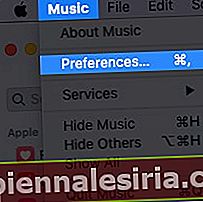
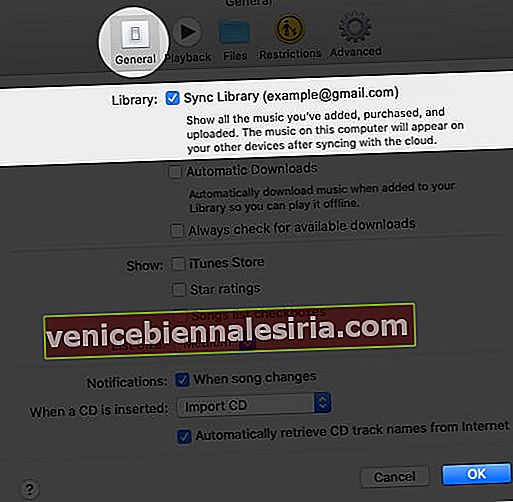
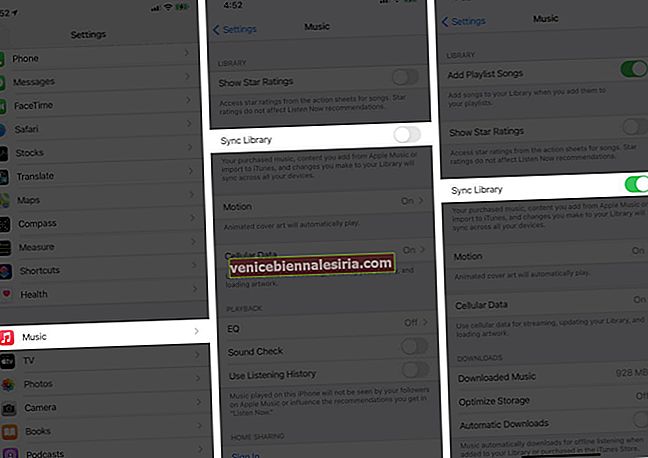
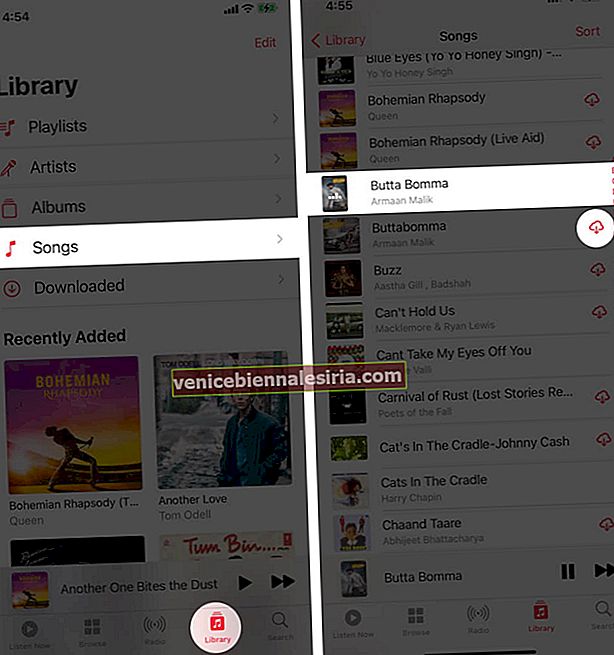
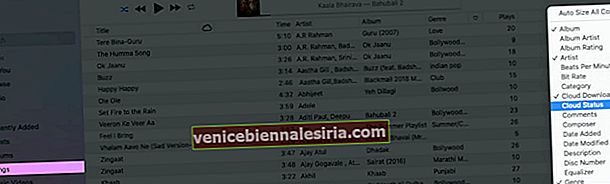
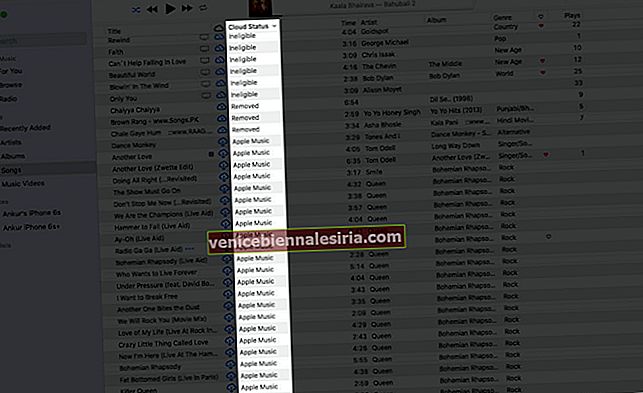
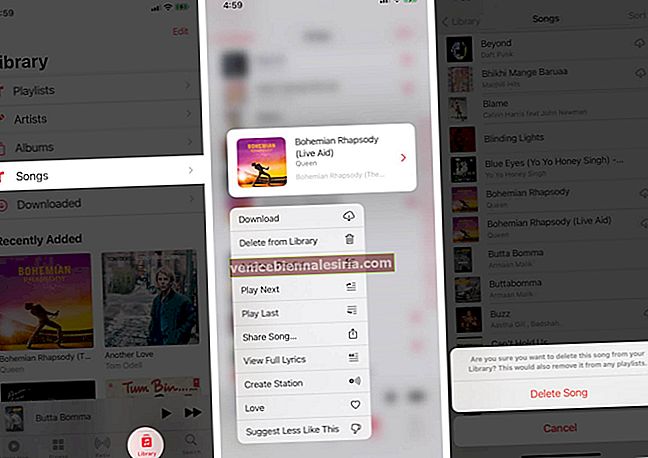
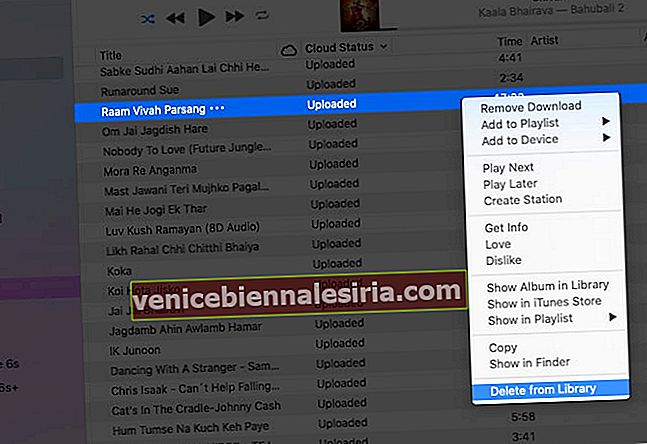



![Fotoğrafları Mac ve Windows PC'den iPhone veya iPad'e Aktarma [iTunes ile ve Olmadan]](https://pic.venicebiennalesiria.com/wp-content/uploads/blog/129/6FUHAG2CGZpic.jpg)